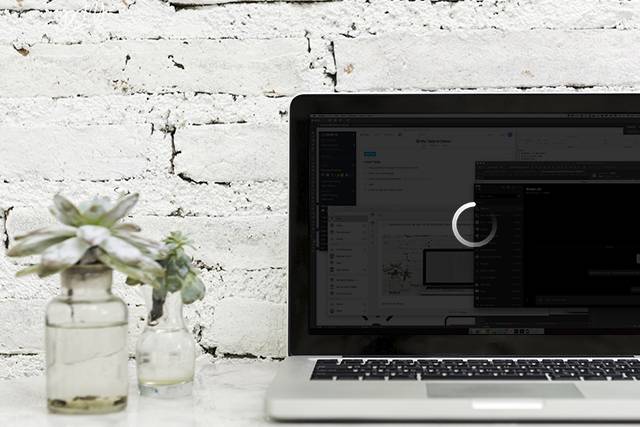“Cara mengatasi laptop lemot“- Mungkin kata kunci itu yang sedang Anda cari pada browser internet. Selamat Anda telah memilih tempat yang tepat. Jangan terlalu khawatir jika laptop Anda mengalami kelemotan. Semua problem bisa diselesaikan melalui cara-cara tertentu.
Kali ini akan kita lihat bagaimana laptop bisa menjadi lemot dan solusi-solusi yang bisa Anda lakukan untuk menyelesaikan masalah ini. Nah, biar Anda gak penasaran yuk simak baik-baik artikel berikut ini.

12 Cara Mengatasi Laptop Anda yang Lemot (Windows 7, 8, 10)
Berikut ini adalah sebuah hasil survei kami dalam sebuah solusi yang bisa kita gunakan untuk menangani sebuah laptop yang lelet atau lemot.
1. Beralih dari Harddisk (HDD) Ke SSD
Cara yang pertama untuk mengatasi laptop yang lemot adalah dengan mengganti HDD ke SSD. Kenapa mesti ganti? Seiring berkembangnya zaman dan kebutuhan dalam penyimpanan data sangat di perlukan tempat untuk menyimpan data penting dan bisa diakses dengan cepat ketika dibutuhkan.
Nah, SSD adalah sebuah media penyimpanan yang sekarang mulai populer di dunia Storage. SSD sediri adalah kepanjangan dari Solid State Drive. Dengan performa yang sudah dipercepat dalam pengiriman atan pembacaan data yang sudah sangat maju dari media sebelumnya (HDD).
Baca juga : Cara kerja Harddisk

2. Menambah Atau Ganti RAM
Cara selanjutnya ini terbilang cukup simple cuman ya kita butuh modal tambahan. Menambah kapasitas RAM adalah solusi kedua untuk mengatasi laptop lemot. Kenapa harus tambah RAM? Banyak user laptop yang seringkali kesal ketika mereka multitasking dalam penggunaan laptop yang mengakibatkan progres yang berat. Tambahan RAM ini dapat membantu kinerja laptop untuk mengatasi hal tersebut.
Apakah bisa kita menambah RAM? Tentu bisa dengan catatan pada laptop kita ada dua slot untuk memasang RAM. Jika ada, kita bisa menambah kapasitas RAMnya dengan membeli sesuai tipe RAM yang ada sesuai denga laptop kita. Ada macam-macam tipe RAM pada saat ini, dari DDR3, DDR3L dan saat ini ada DDR4. Apa sih bedanya? Pada tiap tipe RAM ada perbedaan pada tegangan listriknya dan kecepatan dari si RAM tersebut.
Bagaimana jika laptop kita hanya punya satu slot RAM saja min? Nah, kita tak perlu khawatir karena kita bisa menggantinya dengan size yang lebih tinggi. Misal RAM laptop kita hanya 2 GB, kita bisa ganti jadi 4 GB hingga maksimal saat ini 8 GB.
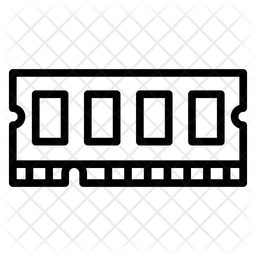
3. Merawat Harddisk (HDD) Rutin
Banyak user laptop dan bahkan user komputer tidak perhatian dalam menjaga dan merawat harddisk. Maka dari itu mari kita harus selalu jaga dan rawat HDD dan perangkat yang lainnya. Mengapa harus banget jaga dan rawat HDD? Kita wajib banget menjaganya agar data-data penting yang ada pada harddisk tidak hilang.
Pada langkah ini perlu sebuah ketelitian yang harus kita perhatikan. Dari cara merawat dan menjaganya agar tidak ada kejadian yang tidak diinginkan. Nah, berikut hal-hal yang harus kita perhatikan:
- Hindari benturan atau jangan sampai laptop jatuh dengan benturan keras. Apalagi posisi harddisk pada laptop ada pada bagian bawah laptop.
- Jangan sampai penuh atau full size pada sebuah Harddisk.
- Jangan semabarangan memindahkan file-file dari disk lain. Cek apakah ada virus atau tidak.
Jika yang tadi adalah hal yang harus di waspadai, selanjutnya adalah bagaimana merawat harddisk. Ikuti saran berikut ini :
- Lakukan atau hapus semua cache seminggu sekali. (Bahkan ada yang bilang minimal banget 1 tahun sekali)
- Defrag dan Optimize pada tiap Local disk atau drive.
- Bersihkan semua debu yang ada di sekitar Harddisk (Bongkar terlebih dahulu).
Catatan : Boleh bagi-bagi tipsnya kalo semisal ada, tulis yah di kolom komentar 🙂

4. Gunakan Full Scan AntiVirus
Cara yang satu ini mungkin sudah umum sekali. Yap benar sekali, mengatasi laptop yang lemot dengan cara mendeteksi atau memusnahkan semua virus pengganggu pada laptop kita. Seperti halnya tubuh manusia, laptop pun ketika terkena virus akan menjadi laptop, untuk mencegahnya kita perlu menggunakan Anti-virus.
Pada saat ini banyak sekali rekomendasi anti-virus yang terpajang dan terjual di internet. Nah, kita harus jeli memilihnya agar tidak salah menggunakan software yang wort-it untuk laptop kita. Untuk pengguna Windows 10 sangat disarankan untuk menggunakan Anti-Virus bawaan saja (Windows Defender).
Selain itu semua, ada hal yang harus diperhatikan. Fitur automatic scan jangan dinyalakan otomatis. Kenapa? karena ini juga dapat memperlambat kinerja laptop pada saat booting di awal. Jadi pada saat laptop dinyalakan tidak langsung terbuka di background.
Catatan : Lakukan minimal satu kali scan virus dalam satu minggu
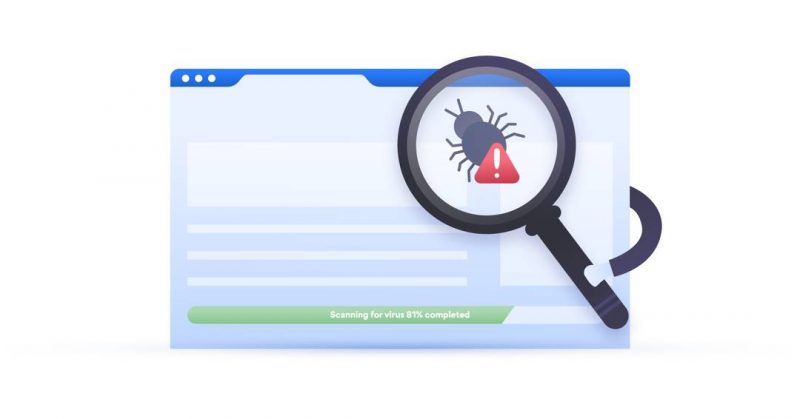
5. Hapus Atau Uninstall Software Yang Tidak Terpakai
Mungkin ada yang pernah merasa kesal ketika kita membeli laptop yang masih baru dan ternyata kinerjanya lemot. Jika kalian mengalami hal ini, jangan cemas. Biasanya laptop baru yang beli dari toko itu sudah terinstall beberapa aplikasi atau bahkan banyak. Nah, bisa jadi itu penyebab laptop lemot.
Dalam kenyataannya kita hanya memakai beberapa software yang wort-it untuk kita. Nah, maka kita uninstall saja aplikasi yang sekiranya tidak berguna dalam laptop kita. Oh iya, gunakan versi aplikasi yang sesuai atau recommended untuk laptop kita.
Kita bisa menghapusnya dengan masuk ke Control Panel yang ada di menu windows. Masuk ke menu Program and Feathure, disana kita pilih aplikasi yang tidak diperlukan dan uninstall. Ada cara lain yang mudah dengan mengintall aplikasi CCleaner untuk menguninstall dan menghapus cache aplikasi.
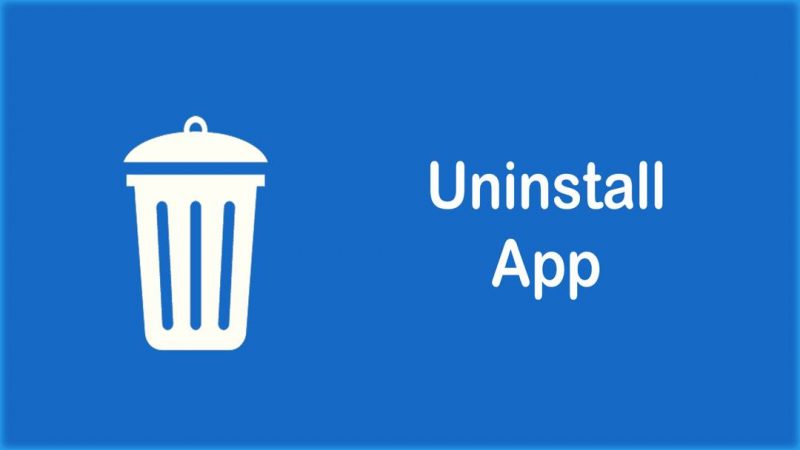
6. Gunakan Software Sesuai Spek Laptop
Seiring berkembangnya zaman dan kemajuan sebuah teknologi, banyak pembaruan yang terjadi pada masa kini. Termasuk dengan software yang kita pakai pada sebuah laptop. Nah, banyak yang perlu kita perhatikan dalam penggunaan software, berikut tipsnya :
- Pastikan aplikasi yang kita gunakan original (Bukan bajakan dan bukan beta test). Ini dilakukan untuk mencegah crash saat menjalankan aplikasinya.
- Pastikan kita melihat rekomendasi dari aplikasi yang akan kita pakai, apakah sesuai dengan spek dari laptop kita atau tidak.
Selain itu, ada cara untuk mengatasi sebuah laptop lemot karena membuka aplikasi yang sedang berjalan. Mungkin kamu harus down-grade atau mengganti aplikasi tersebut ke versi yang lebih rendah. Karena biasanya update terbarunya terlalu banyak fitur yang membuat laptop lemot.
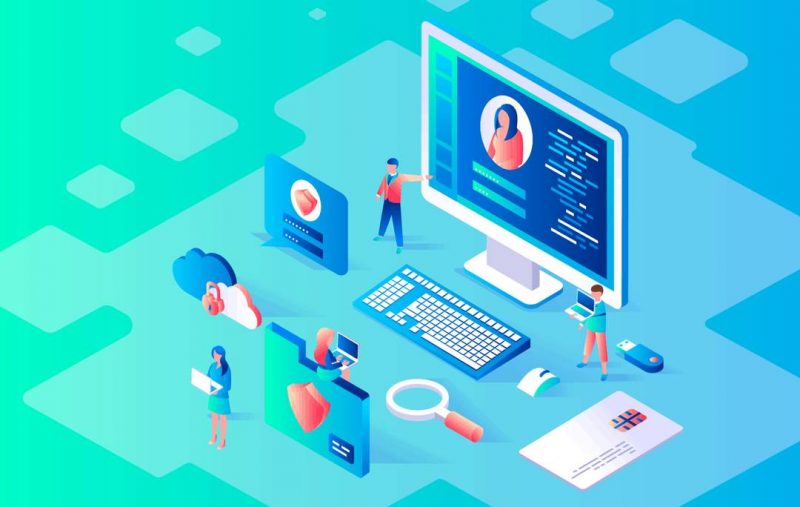
Baca juga : Cara screenshot laptop asus
7. Gunakan BOOST Software
Dalam sistem default pada laptop biasanya tidak melakukan progres kinerja yang kurang maksimal. Terkadang ini bisa menjadi masalah walau jarang terjadi dan bisa mengakibatkan lemot pada laptop.
Salah satu cara mengatasi laptop yang lemot ini cukuplah mudah yaitu dengan memaksimalkan kinerja pada laptop. Bagaimana caranya? Dengan menggunakan sebuah software boost atau booster pada laptop.
Gak perlu khawatir jika bingung apa software booster yang harus digunakan. Ada banyak rekomendasi yang pas, seperti CCleaner, Advance System Care dan masih banyak yang lainnya.
Apa sih fungsi dari software booster? Software booster adalah sebuah aplikasi yang mendukung Pengoptimasian pada laptop kita, seperti menghapus cache, history browser, dan menghapus cookies dan cache.
8. Gunakan Alat Pendukung Laptop (Support Aksesoris)
Overheat (suatu keadaan bagian processor sangat panas) adalah suatu kendala yang membuat laptop lemot. Layaknya pikiran manusia yang sudah penuh dan kepala menjadi panas, dan pada saat itu kita membutuhkan pendingin.
Pada laptop ada yang namanya cooling pad atau kipas tambahan untuk cooling laptop yang sedang mengalami overheat saat rendering dan lainnya. Selain itu kita bisa menggunakan vacuum cooler yang juga bisa mengeluarkan udara panas yang berada pada mesin laptop.
Hal ini jangan terlewatkan karena ketika laptop sudah masuk tahap overheat kinerja laptop akan melamban dan bisa juga akan mati. Jadi Cooling pap ataupun vacuum cooler sangatlah membantu kita dalam masalah overheating.

9. Gunakan Sistem Operasi (OS) Sesuai Spec Laptop
Pada umumnya user laptop maupun komputer sudah terbiasa dengan OS Windows yang kini telah mencapai versi Windows 10. Walaupun os Windows sangat populer masih ada yang mengeluh mengalami lemot.
Kita lihat dulu dan periksa apa yang rekomendasi dari spefikisasi yang kita punya. Apakah 64 bit atau 32 bit, apakah mampu dengan Os Windows. Jika tidak maka gunakan versi terendah dari versi Windows atau bisa juga dengan menggunakan OS Linux.
Kita juga bisa menggunakan Endless OS yang bisa kita gunakan secara free (Gratis). Dengan ini kita sudah menemukan salah satu cara yang bisa berguna untuk mengatasi laptop lemot ketika baru saja menyala atau booting.
10.Repair atau Re-Install Sistem Operasi (OS)
Ada sebuah masa saat sistem operasi sudah tidak berjalan dengan baik atau kinerjanya lemot. Nah, tak perlu khawatir akan hal ini, kita cukup me-repair atau memperbaiki OS dengan menu repair seperti saat akan meng-install OS.
Bagaimana kalo setelah repair OS tetap saja laptop kita tetap lemot? Mungkin ada kendala pada OS yang salah pengaturan atau ada crash file dari OS-nya. Jika memang seperti itu maka lakukan Re-install atau install ulang OS kita.
11. Ganti Pasta Pada Processor
Untuk kali ini, kita akan melakukan cara mengatasi sebuah laptop yang lemot dengan mengganti pasta pada processor. Bagian ini sangat mudah, hanya dengan membongkar bagian case penutup laptop yang biasanya ada pada bagian bawah. Lebih simplenya kita buka cara bongkarnya dengan membuka youtube dan memasukkan kata kunci nama dan seri laptop kita.

Baca juga : Cara mempercepat kinerja laptop
12. Beli Laptop Versi Terbaru
Ini adalah cara terakhir yang bisa kita lakukan, dengan cara lembiru (Lempar beli yang baru) haha… Yap, itulah solusi terakhir yang dapat kita lakukan jika mengatasi laptop yang lemot sudah tidak ada lagi harapan.

Faktor dan Penyebab Laptop Lemot (Windows 7, 8, 10)
Kita udah tau nih cara mengatasi laptop yang lemot, sekarang kita cari tahu dulu biang masalahnya dan apa aja sih faktornya. Berikut ini sudah terangkum beberapa faktor dan penyebab kenapa bisa terkadi kelemotan pada laptop.
Faktor :
- Biasanya laptop kita mengalami down karena banyaknya starup program atau software yang sedang berjalan pada background secara otomatis. Ini membuat lemotnya booting dan progress pada backround laptop.
- Harddisk atau penyimpanan pada laptop kita yang sudah terlalu tua yang mengakibatkan menurunnya performa dalam pembacaan data.
- Full storage atau penyimpanan pada harddisk sudah pada batasnya. Jadi terlalu banyak data yang menumpuk dan sulit untuk membaca dan akan memperlambat kinerjanya sampai 50%.
- Penggunaan RAM yang kurang cukup, biasanya ini juga bisa memperlambat kinerja pada laptop ketika membuka aplikasi yang berat. Bahkan rata-rata laptop sekarang sudah minimum 4GB.
- Khusus para editor atau sejenisnya, akan memerlukan kapasitas RAM yang besar untuk rendering. Jika berada pada kapasitas minimum maka laptop akan sedikit lemot. Sebaiknya perlu penambahan RAM.
- Banyaknya spam ads atau iklan pada sebuah browser juga dapat mengakibatkan lemotnya laptop kita. Bisa juga kita memakai banyak ads-ons pada browser juga dapat memperlambat laptop.
- Menumpuknya tab yang terbuka pada jendela browser. Saat kondisi seperti itu bisa juga loh mengurangi dan menguras RAM pada laptop. Pada beberapa situs juga ada yang auto refresh dan dapat menambah beban pada RAM.
- Serangan dari virus ini juga salah satu faktor paling menyebalkan bagi para user laptop. Tidak hanya memperlambat kinerja laptop, dapat juga merusak tatanan sistem pada laptop.
- Antivirus yang auto-on atau auto-scan ini memang ampuh untuk menghilangkan virus-virus, namun dapat memperlambat laptop. Pada saat booting dan ada open atau running pada scan virus oleh program antivirus.
- Kurangnya perawatan pada sistem, apalagi untuk perawatan sistem operasi. Sangat jarang kita melakukan update pada OS juga mengakibatkan turunnya performa sistem operasi pada laptop.
Mungkin cukup dulu untuk infonya, semoga bermanfaat. See you in the next post ^^.